Работа с документами в Microsoft Word предполагает использование различных режимов просмотра, каждый из которых предназначен для решения определенных задач. Режим чтения – один из таких инструментов, который может оказаться как полезным, так и мешающим в процессе работы с текстом. Разберемся, как быстро и эффективно выйти из этого режима, если вы в нем оказались.
Что такое режим чтения в Microsoft Word
Режим чтения в Microsoft Word – специальный режим просмотра, предназначенный для комфортного чтения документов без отвлечения на панели инструментов и другие элементы интерфейса. В этом режиме текст отображается в оптимизированном виде, а функции редактирования ограничены. Microsoft разработал его специально для улучшения восприятия информации при чтении больших документов.
Использование кнопки «Вид»
Самый простой и заметный способ выхода из режима чтения – использование специальной кнопки на панели инструментов. В верхней части экрана найдите вкладку «Вид» и нажмите на нее. Затем выберите любой другой режим просмотра – «Изменить документ».
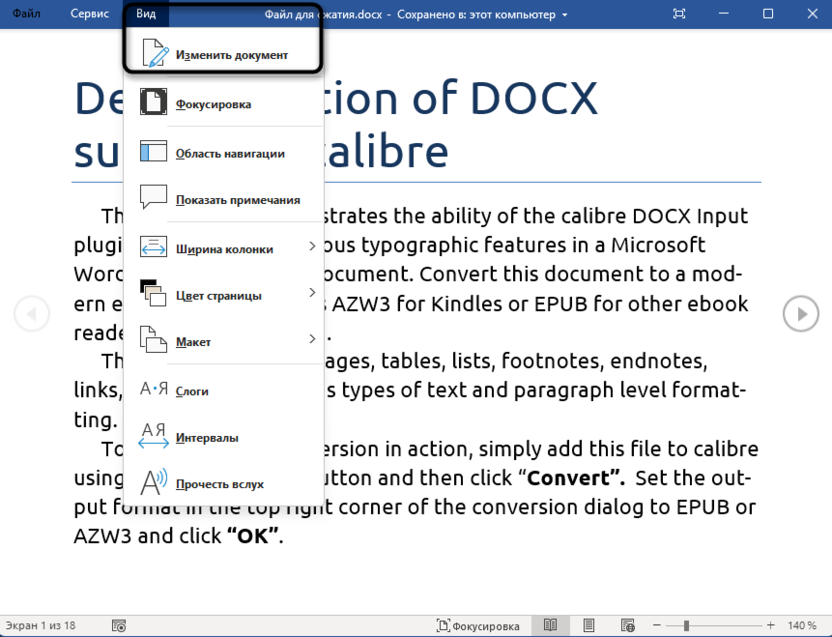
Этот метод удобен тем, что позволяет не только выйти из режима чтения, но и сразу перейти к предпочтительному варианту отображения документа, поскольку только описанным вариантом перехода к обычному редактированию вариативность действий не ограничивается. Кнопка «Вид» всегда доступна даже при ограниченном интерфейсе режима чтения.
Нажатие клавиши Escape
Наиболее быстрый способ выйти из режима чтения – просто нажать клавишу Escape (Esc) на клавиатуре. После нажатия Word автоматически вернется в тот режим просмотра, который использовался до перехода в режим чтения.
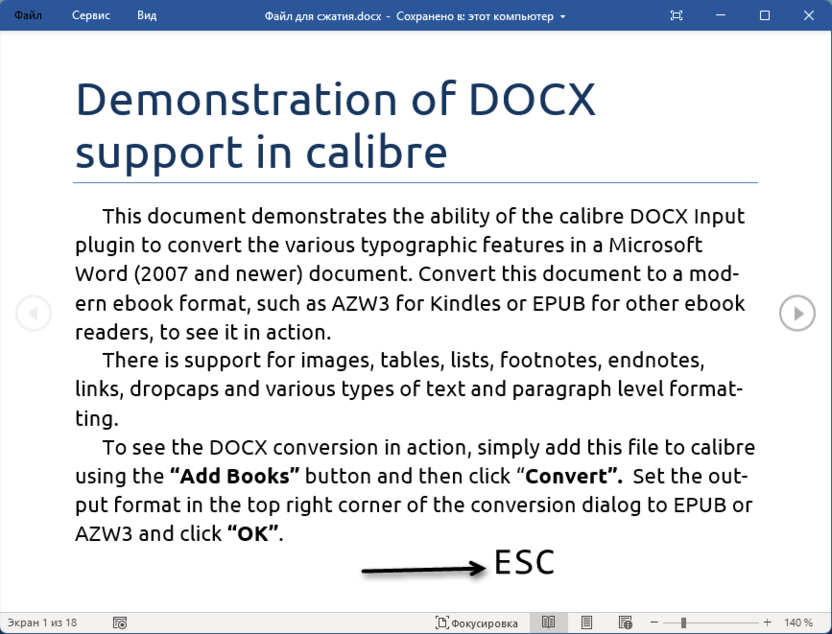
Клавиша Escape традиционно используется в большинстве программ для отмены текущего действия или выхода из специальных режимов, поэтому ее применение интуитивно понятно даже начинающим пользователям.
Использование строки состояния
В нижней части окна Microsoft Word расположена строка состояния, которая содержит несколько кнопок для быстрого переключения между режимами просмотра документа. Даже находясь в режиме чтения, вы можете найти в правой части этой строки набор значков, каждый из которых соответствует определенному режиму просмотра (Разметка страницы, Режим чтения, Веб-документ и другие, в зависимости от версии Word).
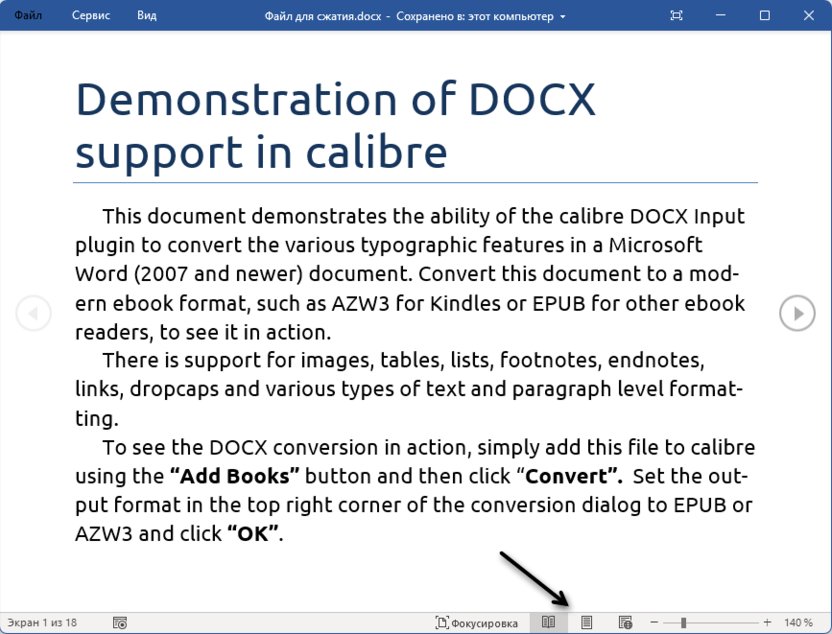
Чтобы выйти из режима чтения, достаточно щелкнуть на любой другой режим, например, «Разметка страницы». Преимущество данного способа заключается в его постоянной доступности – строка состояния обычно остается видимой даже при максимально упрощенном интерфейсе в режиме чтения.
Изменение настроек
Если вы часто сталкиваетесь с автоматическим переходом в режим чтения, можно изменить настройки Word. Они позволяют снять автоматическое открытие документов разного типа в режиме чтения.
-
Откройте меню «Файл».
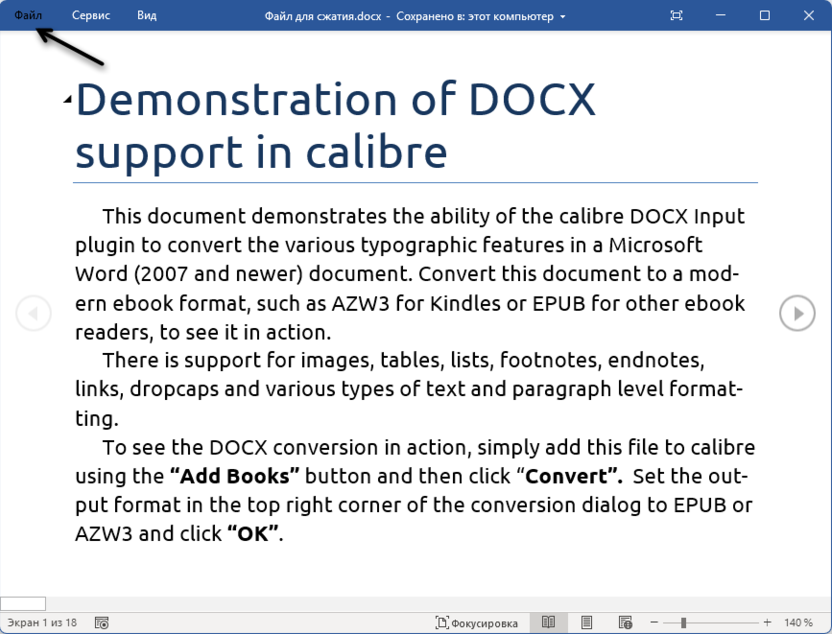
-
Выберите «Параметры».
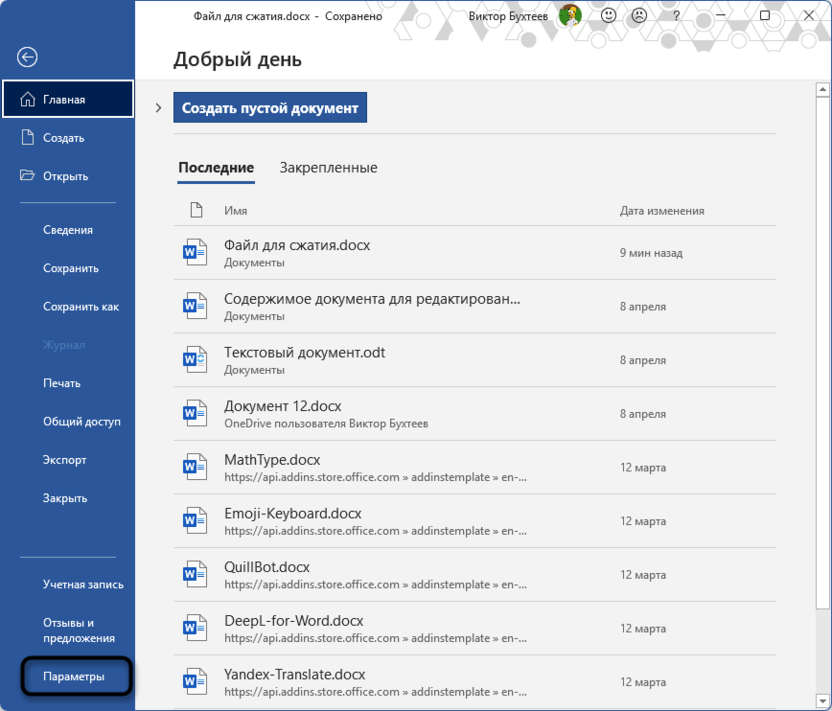
-
Перейдите в раздел «Общие».
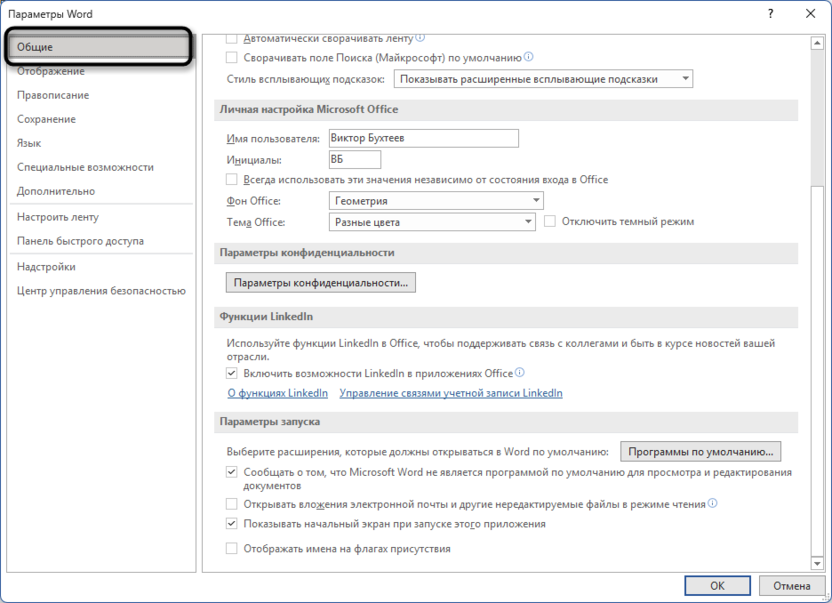
-
Найдите категорию «Параметры запуска», затем отключите опцию «Открывать вложения электронной почты и другие нередактируемые файлы в режиме чтения».
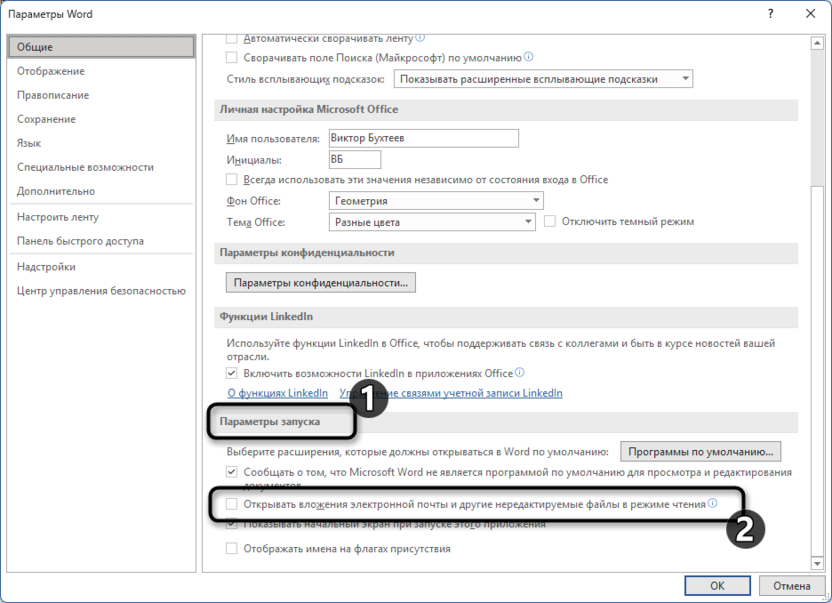
Изменения будут сохранены сразу же. Можете закрыть данный документ и открыть другие, которые ранее всегда автоматически переходили в режим чтения. Теперь все должно работать корректно.
Заключение
Режим чтения в Microsoft Word – полезная функция для комфортного ознакомления с текстовыми документами. Однако знание различных способов выхода из этого режима может существенно упростить работу с программой. Выбирайте наиболее удобный для себя метод из представленных выше. Независимо от версии Word и операционной системы, всегда существует простой способ вернуться к привычному режиму редактирования.





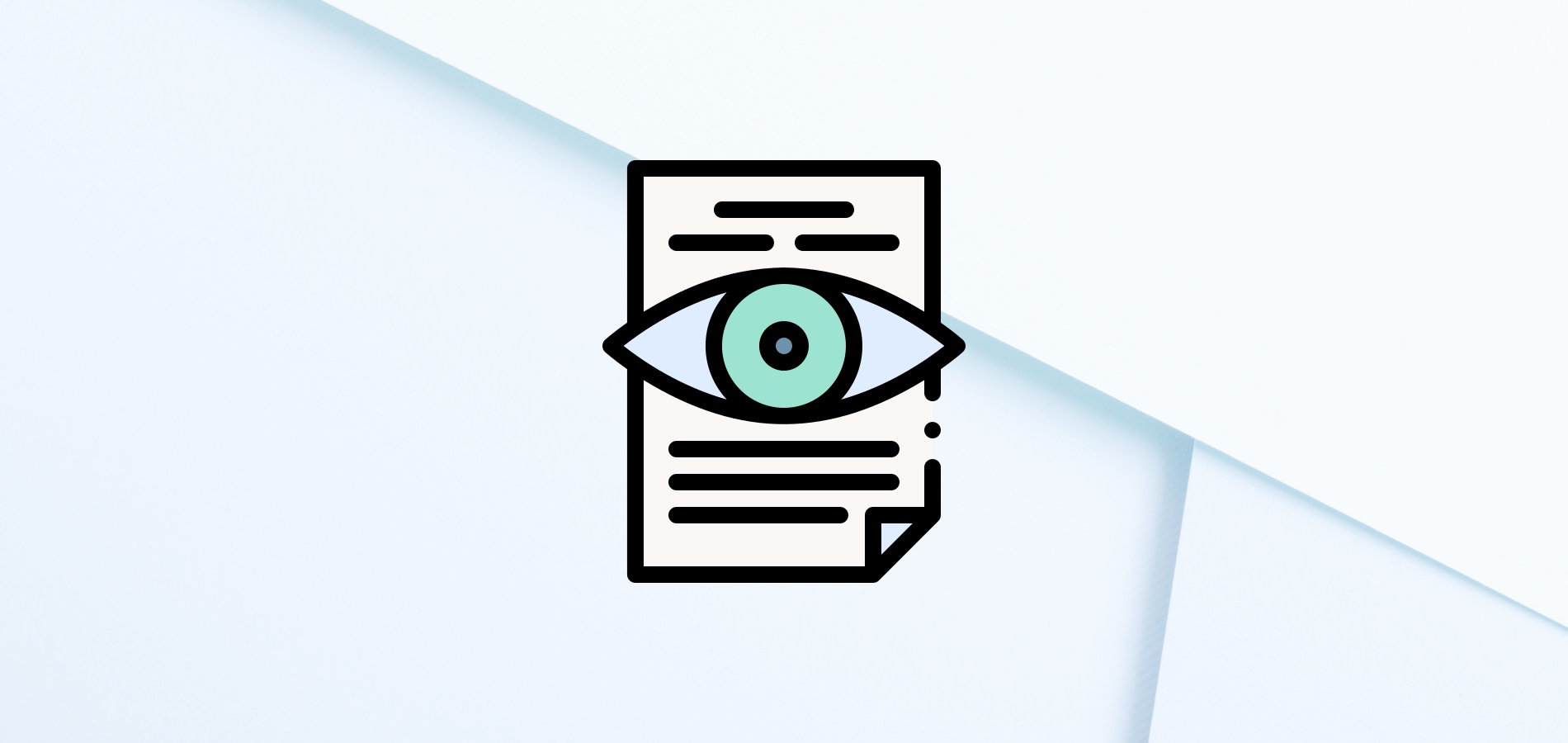




Комментарии